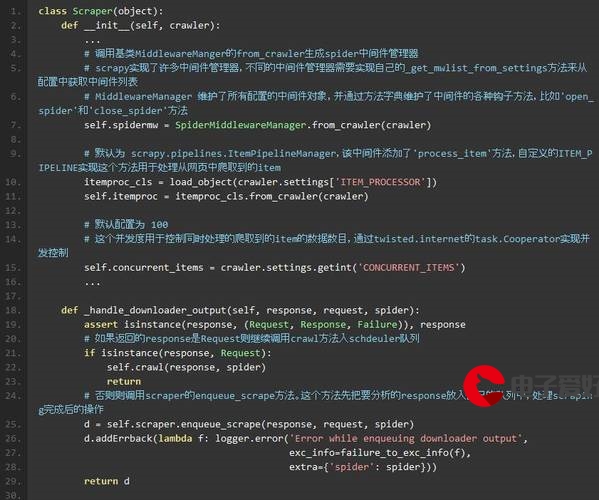 灰度图"/>
灰度图"/>
【数字图像处理】RGB 转灰度图
常见的数字图像格式有 RGB, RGBA, YCbCr 等,RGB/RGBA 格式适合存储,而 YCbCr 格式适合图像处理。在数字图像处理中,通常需要将 RGB 格式的图像变换为灰度图,再进行后续的处理,例如边缘检测、锐化等。本文主要介绍数字图像 RGB 转灰度图的基本原理,并记录在紫光同创 PGL22G FPGA 平台的布署与实现过程。
目录
1. RGB 转灰度图原理
2. FPGA 布署与实现
2.1 功能与指标定义
2.2 模块设计
2.3 上板调试
1. RGB 转灰度图原理
在研究生物视觉的过程中,人们发现人眼视网膜中包含三种视锥细胞,这三种视锥细胞的光谱吸收峰值不同,对应光的波长分别处于 450 nm, 530nm 和 570 nm 附近,对应光的颜色分别为蓝、绿、红。
考虑人眼对不同颜色光的感知程度不同,对红、绿、蓝 3 个颜色分量分别设定一个权重,颜色分量值与对应权重相乘再累加,就得到灰度值。
目前关于颜色权重的选取,仍存在一些争议,但总的偏差不大。常用的 RGB 转灰度图的公式如下:
使用 Matlab 进行验证。
clc, clear% 读取图像
im = imread('./loopy.png');
im = im2double(im);% RGB转灰度图
im_r = im(:,:,1);
im_g = im(:,:,2);
im_b = im(:,:,3);
im_new = 0.299*im_r +0.587*im_g +0.114*im_b;% 查看图像
subplot(121)
imshow(im)
title('原图像')
subplot(122)
imshow(im_new)
title('处理后图像')2. FPGA 布署与实现
2.1 功能与指标定义
使用紫光同创 FPGA 平台实现 RGB 转灰度图功能,FPGA 需要实现的功能与指标如下:
(1)与电脑的串口通信,用于接收用户下发的图像,波特率为 256000 Bd/s;
(2)RGB 转灰度图处理,使用 FPGA 内部的乘法器,实现颜色分量的加权;
(3)DDR3 读写控制,将处理前后的图像数据分别写入 DDR3 的不同区域,实现图像的拼接;
(4)HDMI 输出,输出一路 HDMI 信号源,用于将拼接后的图像显示在外接显示器上,分辨率为 1024×768。
2.2 模块设计
主要的设计模块功能划分如下:
top_uart 模块
· uart_rx_slice 模块,UART 串口接收驱动模块
· uart_rx_parse 模块,UART 串口数据解析模块,从上位机接收 RGB 8bit 图像
top_vidin 模块
· vidin_pipeline 模块,缓存两行图像(使用乒乓操作),并将数据提交到 ddr3 用户数据调度模块
· mult_9x9_uaub IP,乘法器 IP,输入为 2 个 9bit 无符号数,输出为 18bit 无符号数
merge_out 模块
· dvi_timing_gen 模块,根据定义的分辨率,产生 HDMI 视频控制时序
· dvi_ddr_rd 模块,根据 HDMI 控制信号,提交读指令到 ddr3 用户数据调度模块
· dvi_encoder 模块,HDMI 输出编码(8b10b 编码)与输出驱动
· dvi_pll IP,PLL IP,将参考时钟倍频,产生需要的像素时钟信号
其中,乘法器的输入为 2 个 9bit 无符号数,RGB 颜色分量为 8bit,颜色分量系数需要扩大 512 倍再取整,由
得 RGB 乘法器相乘系数分别取:153,301 和 58。
FPGA 工程资源使用率如下:
2.3 上板调试
使用 PyQt5 和 OpenCV 库,编写上位机程序,实现以下功能:
(1)使用 OpenCV 库加载图像,并截取左上角 512 × 384 的区域;
(2)通过串口发送给 PGL22G 开发板。
# -*- Coding: UTF-8 -*-
import cv2
import sys
import struct
from PyQt5 import Qt, QtGui, QtCore, QtWidgets, QtSerialPortclass mainWindow(Qt.QWidget):def __init__(self, com_port, parent=None):super(mainWindow, self).__init__(parent)#self.setGeometry(720, 300, 512, 384)self.setFixedSize(530, 384)self.setWindowTitle("PGL OpenCV Tool")# 创建标签与按钮self.img_widget = QtWidgets.QLabel()self.btn1 = QtWidgets.QPushButton("打开")self.btn1.clicked.connect(self.getfile)self.btn2 = QtWidgets.QPushButton("关闭")self.btn2.clicked.connect(self.close)# 创建布局centralLayout = QtWidgets.QVBoxLayout()centralLayout.addWidget(self.img_widget)bottomLayout = QtWidgets.QHBoxLayout()bottomLayout.addWidget(self.btn1)bottomLayout.addWidget(self.btn2)centralLayout.addLayout(bottomLayout)self.setLayout(centralLayout)# 串口对象self.COM = QtSerialPort.QSerialPort()self.COM.setPortName(com_port)self.COM.setBaudRate(256000)self.open_status = Falseself.row_cnt = 0self.img = Noneself.timer = QtCore.QTimer()self.timer.timeout.connect(self.sendImage)self.startup()def startup(self):"""Write code here to run once"""for com_port in QtSerialPort.QSerialPortInfo.availablePorts():print(com_port.portName())# Try open serial portif not self.COM.open(QtSerialPort.QSerialPort.ReadWrite):self.open_status = Falseprint("Open Serial Port failed.")else:self.open_status = Truedef getfile(self):"""获取图像路径"""fname = QtWidgets.QFileDialog.getOpenFileName(self, 'Open file','C:\\Users\\Administrator\\Pictures', "Image files(*.jpg *.png)")self.clipImage(fname[0])self.updateImage()self.sendImage()def clipImage(self, fname):"""读取并裁剪图片至512x384大小"""if fname:img = cv2.imread(fname, cv2.IMREAD_COLOR)img_roi = img[:384,:512,:]print(img_roi.shape)cv2.imwrite('./img_roi.png', img_roi)def updateImage(self):"""显示裁剪后的图像"""self.img_widget.setPixmap(QtGui.QPixmap('./temp/img_roi.png'))self.img = cv2.imread('./img_roi.png')self.timer.start(100)def sendImage(self):"""通过串口发送图片"""pattern = ">4H{:d}B".format(512*3)if self.open_status:if self.row_cnt == 384:self.row_cnt = 0self.timer.stop()else:args1 = [self.row_cnt, self.img.shape[0], 0, 0]args2 = [rgb for rgb in self.img[self.row_cnt,:].reshape(-1)]send_data = struct.pack(pattern, *(args1+args2))self.row_cnt += 1self.COM.write(send_data)def main():app = QtWidgets.QApplication(sys.argv)window = mainWindow('COM21')window.show()sys.exit(app.exec_())if __name__ == "__main__":main()
在电脑端发送图像,就可以看到 FPGA 处理结果了 ~
更多推荐
【数字图像处理】RGB 转灰度图












发布评论